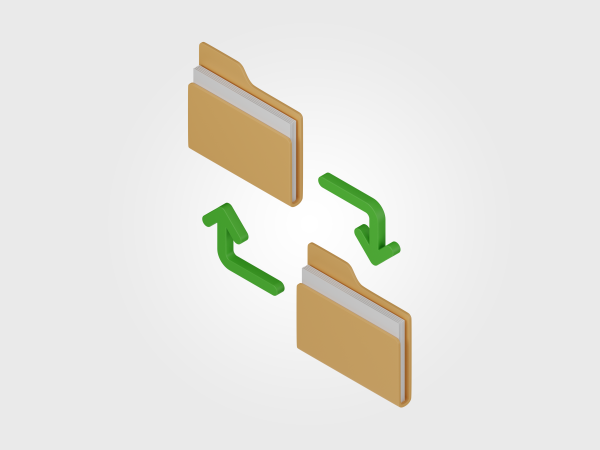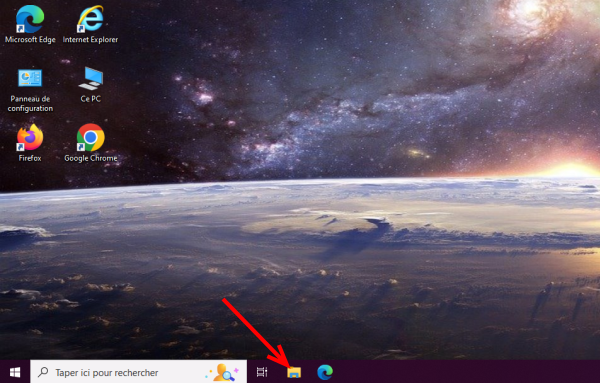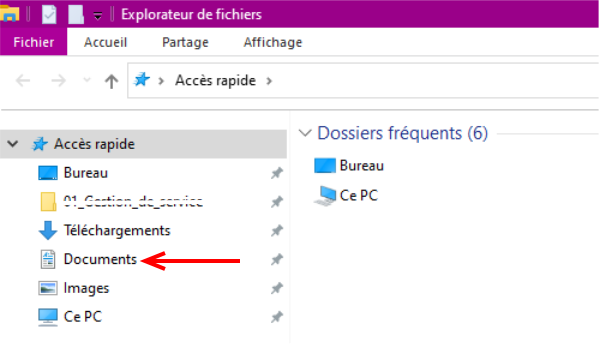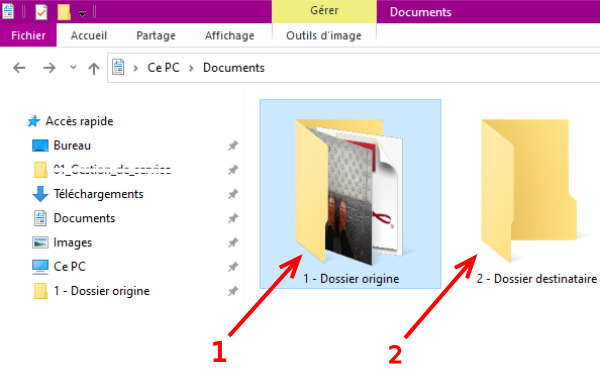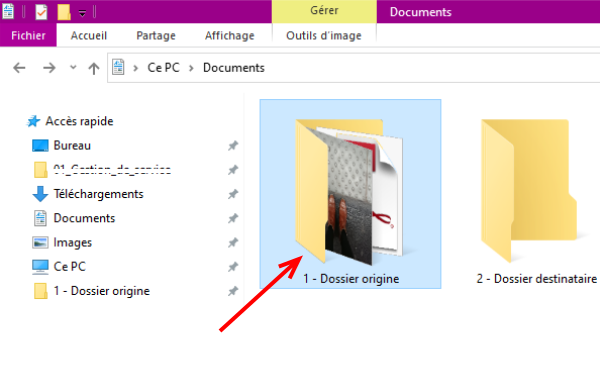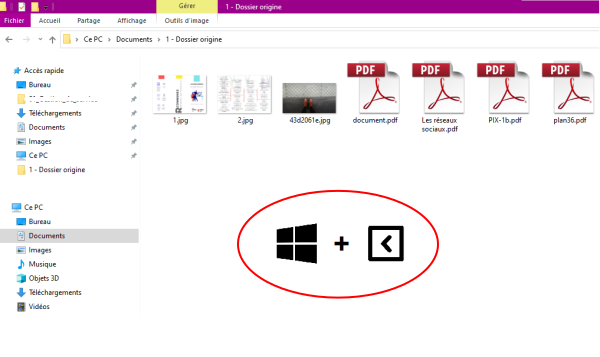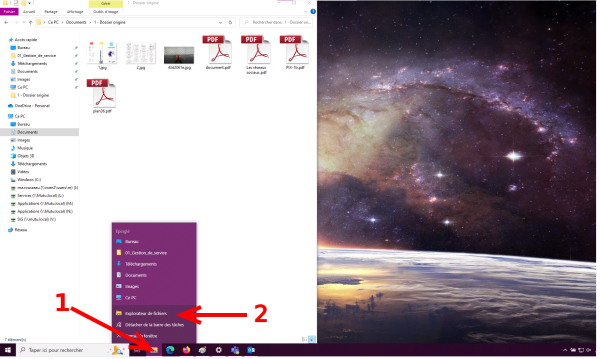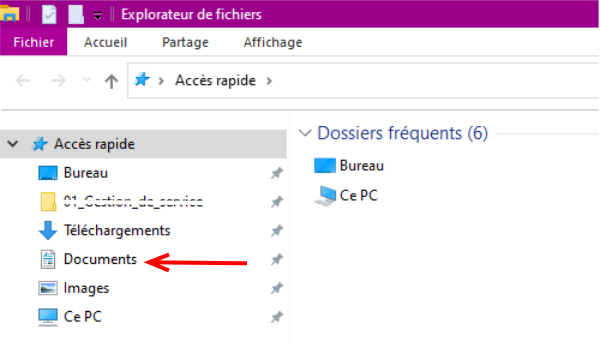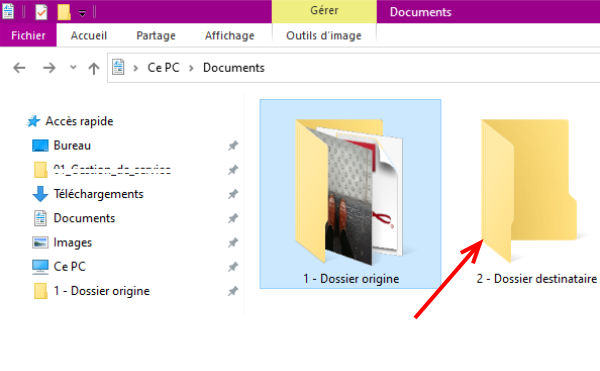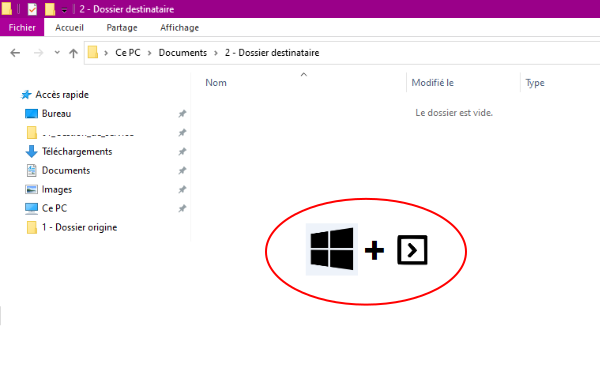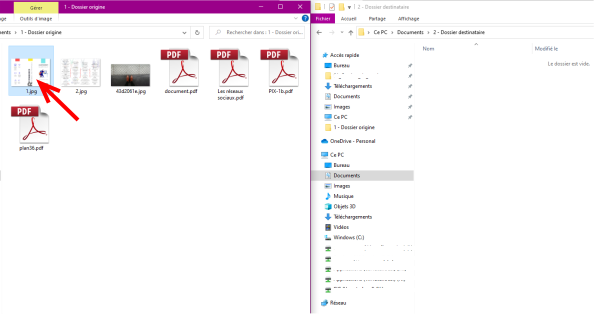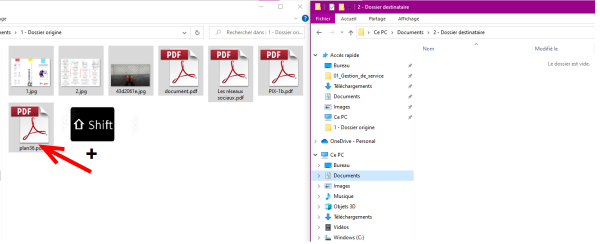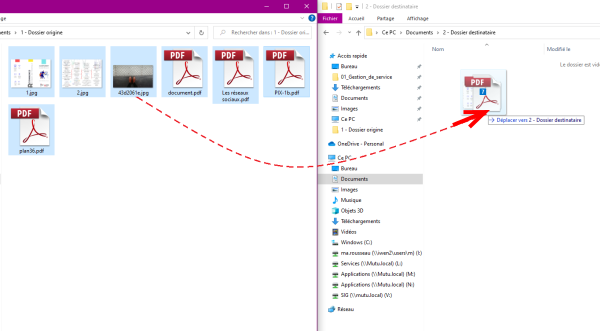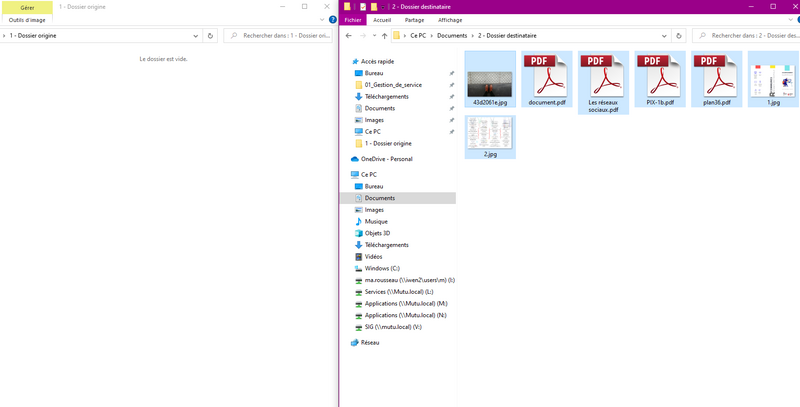| [version en cours de rédaction] | [version en cours de rédaction] |
| Ligne 95 : | Ligne 95 : | ||
{{Tuto Step | {{Tuto Step | ||
|Step_Title=Déplacer les photos | |Step_Title=Déplacer les photos | ||
| − | |Step_Content=Quand les fichiers sont tous sélectionner, maintenez le clic gauche de la souris sur | + | |Step_Content=Quand les fichiers sont tous sélectionner, maintenez le clic gauche de la souris sur un des fichiers et glisser jusque sur le dossier destinataire |
|Step_Picture_00=Ordinateur_D_placer_des_documents_p93.png | |Step_Picture_00=Ordinateur_D_placer_des_documents_p93.png | ||
|Step_Picture_00_annotation={"version":"3.5.0","objects":[{"type":"image","version":"3.5.0","originX":"left","originY":"top","left":0,"top":-0.02,"width":1372,"height":757,"fill":"rgb(0,0,0)","stroke":null,"strokeWidth":0,"strokeDashArray":null,"strokeLineCap":"butt","strokeDashOffset":0,"strokeLineJoin":"miter","strokeMiterLimit":4,"scaleX":0.44,"scaleY":0.44,"angle":0,"flipX":false,"flipY":false,"opacity":1,"shadow":null,"visible":true,"clipTo":null,"backgroundColor":"","fillRule":"nonzero","paintFirst":"fill","globalCompositeOperation":"source-over","transformMatrix":null,"skewX":0,"skewY":0,"crossOrigin":"","cropX":0,"cropY":0,"src":"https://rennesmetropole.dokit.app/images/8/81/Ordinateur_D_placer_des_documents_p93.png","filters":[]},{"type":"wfarrow2line","version":"3.5.0","originX":"center","originY":"center","left":469,"top":119.5,"width":32,"height":13,"fill":"rgba(255,0,0,0)","stroke":"#FF0000","strokeWidth":4,"strokeDashArray":null,"strokeLineCap":"round","strokeDashOffset":0,"strokeLineJoin":"miter","strokeMiterLimit":4,"scaleX":1,"scaleY":1,"angle":0,"flipX":false,"flipY":false,"opacity":1,"shadow":null,"visible":true,"clipTo":null,"backgroundColor":"","fillRule":"nonzero","paintFirst":"fill","globalCompositeOperation":"source-over","transformMatrix":null,"skewX":0,"skewY":0,"x1":-16,"x2":16,"y1":6.5,"y2":-6.5,"x2a":0.4816848332013217,"y2a":8.439273556097236,"x2b":-5.540347918093688,"y2b":-6.384191677859711},{"type":"wfarrow2circle","version":"3.5.0","originX":"center","originY":"center","left":453,"top":126,"width":16,"height":16,"fill":"#aaa","stroke":"#666","strokeWidth":0,"strokeDashArray":null,"strokeLineCap":"butt","strokeDashOffset":0,"strokeLineJoin":"miter","strokeMiterLimit":4,"scaleX":1,"scaleY":1,"angle":0,"flipX":false,"flipY":false,"opacity":0.5,"shadow":null,"visible":true,"clipTo":null,"backgroundColor":"","fillRule":"nonzero","paintFirst":"fill","globalCompositeOperation":"source-over","transformMatrix":null,"skewX":0,"skewY":0,"radius":8,"startAngle":0,"endAngle":6.283185307179586},{"type":"wfarrow2circle","version":"3.5.0","originX":"center","originY":"center","left":485,"top":113,"width":16,"height":16,"fill":"#aaa","stroke":"#666","strokeWidth":0,"strokeDashArray":null,"strokeLineCap":"butt","strokeDashOffset":0,"strokeLineJoin":"miter","strokeMiterLimit":4,"scaleX":1,"scaleY":1,"angle":0,"flipX":false,"flipY":false,"opacity":0.5,"shadow":null,"visible":true,"clipTo":null,"backgroundColor":"","fillRule":"nonzero","paintFirst":"fill","globalCompositeOperation":"source-over","transformMatrix":null,"skewX":0,"skewY":0,"radius":8,"startAngle":0,"endAngle":6.283185307179586}],"height":331,"width":600} | |Step_Picture_00_annotation={"version":"3.5.0","objects":[{"type":"image","version":"3.5.0","originX":"left","originY":"top","left":0,"top":-0.02,"width":1372,"height":757,"fill":"rgb(0,0,0)","stroke":null,"strokeWidth":0,"strokeDashArray":null,"strokeLineCap":"butt","strokeDashOffset":0,"strokeLineJoin":"miter","strokeMiterLimit":4,"scaleX":0.44,"scaleY":0.44,"angle":0,"flipX":false,"flipY":false,"opacity":1,"shadow":null,"visible":true,"clipTo":null,"backgroundColor":"","fillRule":"nonzero","paintFirst":"fill","globalCompositeOperation":"source-over","transformMatrix":null,"skewX":0,"skewY":0,"crossOrigin":"","cropX":0,"cropY":0,"src":"https://rennesmetropole.dokit.app/images/8/81/Ordinateur_D_placer_des_documents_p93.png","filters":[]},{"type":"wfarrow2line","version":"3.5.0","originX":"center","originY":"center","left":469,"top":119.5,"width":32,"height":13,"fill":"rgba(255,0,0,0)","stroke":"#FF0000","strokeWidth":4,"strokeDashArray":null,"strokeLineCap":"round","strokeDashOffset":0,"strokeLineJoin":"miter","strokeMiterLimit":4,"scaleX":1,"scaleY":1,"angle":0,"flipX":false,"flipY":false,"opacity":1,"shadow":null,"visible":true,"clipTo":null,"backgroundColor":"","fillRule":"nonzero","paintFirst":"fill","globalCompositeOperation":"source-over","transformMatrix":null,"skewX":0,"skewY":0,"x1":-16,"x2":16,"y1":6.5,"y2":-6.5,"x2a":0.4816848332013217,"y2a":8.439273556097236,"x2b":-5.540347918093688,"y2b":-6.384191677859711},{"type":"wfarrow2circle","version":"3.5.0","originX":"center","originY":"center","left":453,"top":126,"width":16,"height":16,"fill":"#aaa","stroke":"#666","strokeWidth":0,"strokeDashArray":null,"strokeLineCap":"butt","strokeDashOffset":0,"strokeLineJoin":"miter","strokeMiterLimit":4,"scaleX":1,"scaleY":1,"angle":0,"flipX":false,"flipY":false,"opacity":0.5,"shadow":null,"visible":true,"clipTo":null,"backgroundColor":"","fillRule":"nonzero","paintFirst":"fill","globalCompositeOperation":"source-over","transformMatrix":null,"skewX":0,"skewY":0,"radius":8,"startAngle":0,"endAngle":6.283185307179586},{"type":"wfarrow2circle","version":"3.5.0","originX":"center","originY":"center","left":485,"top":113,"width":16,"height":16,"fill":"#aaa","stroke":"#666","strokeWidth":0,"strokeDashArray":null,"strokeLineCap":"butt","strokeDashOffset":0,"strokeLineJoin":"miter","strokeMiterLimit":4,"scaleX":1,"scaleY":1,"angle":0,"flipX":false,"flipY":false,"opacity":0.5,"shadow":null,"visible":true,"clipTo":null,"backgroundColor":"","fillRule":"nonzero","paintFirst":"fill","globalCompositeOperation":"source-over","transformMatrix":null,"skewX":0,"skewY":0,"radius":8,"startAngle":0,"endAngle":6.283185307179586}],"height":331,"width":600} | ||
| + | }} | ||
| + | {{Tuto Step | ||
| + | |Step_Title=Vous avez terminé ! | ||
| + | |Step_Content=Vos photos sont à présent de le dossier destinataire ! | ||
| + | |Step_Picture_00=Ordinateur_D_placer_des_documents_p94.png | ||
}} | }} | ||
{{Notes}} | {{Notes}} | ||
Version du 19 janvier 2023 à 11:50
Sommaire
- 1 Étape 1 - Ouvrir l'explorateur de fichier
- 2 Étape 2 - Ouvrir les Documents
- 3 Étape 3 - Identifier les dossiers
- 4 Étape 4 - Ouvrir le dossier d'origine
- 5 Étape 5 - Mettre la fenêtre (page) sur la moitier de l'écran
- 6 Étape 6 - Ouvrir l'explorateur de fichier
- 7 Étape 7 - Retourner dans Documents
- 8 Étape 8 - Ouvrir le dossier destinataire
- 9 Étape 9 - Mettre la fenêtre (page) sur l'autre moitier de l'écran
- 10 Étape 10 - Selectionner plusieurs photos
- 11 Étape 11 - Sélectionner plusieurs photos
- 12 Étape 12 - Déplacer les photos
- 13 Étape 13 - Vous avez terminé !
- 14 Commentaires
Étape 1 - Ouvrir l'explorateur de fichier
Sur le bureau de votre ordinateur, faites un clic gauche sur l'explorateur de fichiers (porte document jaune en bas)
Étape 2 - Ouvrir les Documents
Dans l'explorateur de fichiers, faites un clic gauche sur Documents (à gauche) si vos fichiers à déplacer se trouvent à cet endroit
Étape 3 - Identifier les dossiers
Identifiez le dossier d'origine (1) et le dossier destinataire (2)
Étape 4 - Ouvrir le dossier d'origine
Faites un double-clic gauche sur le dossier d'origine pour l'ouvrir
Étape 5 - Mettre la fenêtre (page) sur la moitier de l'écran
Pour afficher le dossier d'origine sur la moitié de l'écran il faut utiliser un raccourcis clavier :
- Maintenez une pression sur le bouton "Windows" en forme de fenêtre (en bas à gauche de clavier)
- Et en même temps un appui court sur la flèche ← (en bas à droite du clavier)
Étape 6 - Ouvrir l'explorateur de fichier
1- Faites un clic droit sur l'explorateur de fichiers (porte document jaune)
2- Faites un clic gauche Explorateur de fichiers
Étape 7 - Retourner dans Documents
Dans l'explorateur de fichiers, faites un clic gauche sur Documents (à gauche) si le dossier destinataire se trouve ici
Étape 8 - Ouvrir le dossier destinataire
Faites un double-clic gauche sur le dossier destinataire pour l'ouvrir
Étape 9 - Mettre la fenêtre (page) sur l'autre moitier de l'écran
Pour afficher le dossier destinataire sur l'autre moitié de l'écran il faut utiliser le même raccourcis clavier avec la direction opposé :
- Maintenez une pression sur le bouton "Windows" en forme de fenêtre (en bas à gauche de clavier)
- Et en même temps un appui court sur la flèche → (en bas à droite du clavier)
Étape 10 - Selectionner plusieurs photos
Une fois vos deux dossiers côte à côte, faites un clic gauche sur le premier fichier de la liste à déplacer
Étape 11 - Sélectionner plusieurs photos
Pour sélectionner toute les photos, ensuite, maintenez un appui sur la touche Shift de votre clavier (flèche qui pointe vers le haut, située en bas à gauche du clavier) et faites un clic gauche se le dernier fichier de la liste à déplacer.
Étape 12 - Déplacer les photos
Quand les fichiers sont tous sélectionner, maintenez le clic gauche de la souris sur un des fichiers et glisser jusque sur le dossier destinataire
Draft